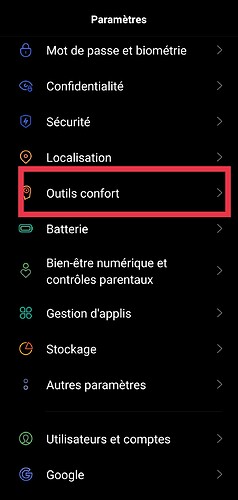Bonsoir à tous ,
Suite à la demande de plusieurs clients , j’aimerais faire ce petit guide . Ce sujet a pour but de faire découvrir certaines astuces que l’on retrouve sur notre superbe interface COLOR OS ![]() ( cela peu différé selon votre version ) .
( cela peu différé selon votre version ) .
Dans paramètres , sous le nom « Outils pratiques » ou " Outils confort" , il y a de nombreuses astuces , je vous en présente quelques-unes sur ce topic
• Navigation : Vous avez la possibilité de choisir votre mode de navigation , vous pouvez enlever les boutons virtuels pour pouvoir les remplacer par des gestes très pratiques ( jetez un coup d’œil sur le guide des gestes pour comprendre un peu mieux ) , vous pouvez aussi changer l’ordre des boutons virtuels .
(Cela peut être très pratique selon l’habitude que vous aviez sur vos anciens smartphones de différentes marques)
•Gestes et mouvements :
vous pouvez activer / désactiver certains gestes et mouvements , jetez un coup d’oeil c’est vraiment sympa .
Aujourd’hui ,je vais me concentrer sur les gestes :
-
Les gestes sur écran éteint :
Activer les gestes sur écran éteint peut vous faire gagner beaucoup de temps : - par exemple vous pouvez activer le « V » pour la lampe torche , il suffit de dessiner « V » sur l’écran de votre smartphone verrouillé pour allumer la lampe torche , utile et rapide sur le parking en pleine pénombre
 .
.
Vous pouvez configurer d’autres gestes prédéfini pour déverrouiller votre smartphone , ouvrir une application ou même appeler un contact !
( Personnellement j’ai configuré « ʌ » , pour ouvrir mon application GPS , comme ça plus aucune excuse d’être perdu en voiture haha )
• Capture d’écrans :
Choisir les modes de capture d’écrans et quelques paramètres supplémentaires.
Par exemple ,vous pouvez activer la capture d’écran par gestes :
Pour l’utiliser , il suffit de glisser 3 doigts du haut de l’écran vers le bas de l’écran pour capturer votre écran .
Vous pouvez activer la capture d’écran partielle :
Pour l’utiliser , il suffit d’appuyer longuement sur la partie de l’écran que vous voulez capturer et vous pourrez choisir la partie de l’écran qui vous intéresse exactement .
• Capture d’écran vidéo :
-
Vous pouvez choisir les paramètres de la capture d’écran vidéo .
Par exemple , choisir si vous voulez enregistrer le son du système de votre téléphone , ou choisir d’utiliser le son de votre microphone ( très utile si vous voulez faire un tuto vidéo ou si vous voulez donner vos commentaires haha ) -
vous pouvez aussi activer l’appareil photo avant pendant la capture d’écran vidéo ( sympa pour faire un tuto ou pour enregistrer votre réaction à une vidéo ou autre )
-
vous pouvez choisir la résolution de la vidéo , le codec , choisir d’afficher les touchés de l’écran …
• Barre latérale intelligente :
C’est une de mes fonctionnalité favorite !
Vous pouvez mettre vos applications favorites ( un raccourci pour vos applications préférées : vous pourrez ainsi les ouvrir en fenêtre flottante , par-dessus une autre application par exemple) , vos outils préférés ( Comme la traduction , traduisez n’importe quel image , article en un clin d’œil ![]() , capture d’écran , capture d’écran vidéo)
, capture d’écran , capture d’écran vidéo)
•Ecran scindé :
Activer ou désactiver l’écran scindé .
Cela permet de couper l’écran en deux et de pouvoir être sur deux applications par exemple .
Pour l’utiliser , il suffit de glisser 3 doigts du bas vers le haut de l’écran .
• Lancement rapide : (disponible sur le find x 3 pro et gamme Reno 6 pour le moment ) : définir quelques applications ou fonctionnalités que l’on pourra lancer rapidement .
Il s’agit de lancer rapidement une application immédiatement après le déverrouillage du téléphone. Pour l’utiliser, maintenez votre doigt appuyé sur votre capteur d’empreintes digitales lorsque vous déverrouillez votre téléphone et maintenez-le enfoncé jusqu’à ce que vos raccourcis apparaissent .
( cela peut être sympa pour créer un événement , une tâche dans le calendrier, écrire un nouveau message , ou ouvrir une application)
J’ai essayé de faire un résumé pour l’onglet outils pratiques , si vous avez des questions n’hésitez surtout pas , et si vous avez des précisions à ajouter ou des astuces à nous partager sur cette onglet , à vos claviers ! ![]()
![]()